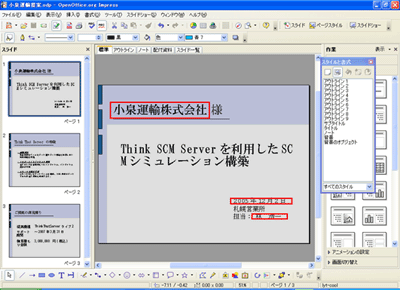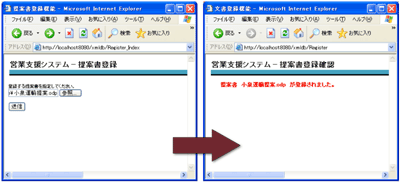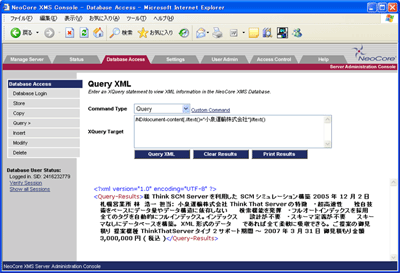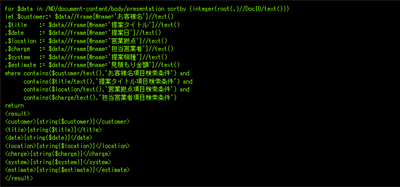|
||||||||||||||
| 前のページ 1 2 3 次のページ | ||||||||||||||
| 提案書登録機能の動作確認 | ||||||||||||||
|
提案書をシステムに登録し、NeoCore管理コンソールを使用してデータベースに登録されていることを確認しましょう。登録する提案書は「お客様名」「提案日」「担当営業者」項目に機密情報スタイルが適用されています。図3の赤枠部分が機密情報スタイルを適用している部分です。 次に作成したシステムに上記の提案書を登録します(図4)。 提案書の登録が完了したら、NeoCore管理コンソールを使用してNeoCoreXMSに登録されているかを確認します。検索条件として、提案書の定型部分であるお客様名項目の情報「小泉運輸株式会社」を指定して検索します(図5)。 |
||||||||||||||
| 提案状況の一覧機能 | ||||||||||||||
|
次に提案状況一覧機能について、処理の概要と実装方法の説明を行います。提案状況一覧機能では、以下の処理が必要となります。 |
||||||||||||||
| 項目指定による検索処理 | ||||||||||||||
|
お客様名などのオブジェクト名を持つ定型部分の値を検索して、対象となる提案書を見つける処理です。前回の記事では項目指定による検索はXPathを使用する例を示しましたが、ここでは一覧表示を簡単にするために検索結果のフォーマットを指定できるXQueryを使用して実現します。 使用するXQuery |
||||||||||||||
| XSLスタイルシートを使用した画面表示処理 | ||||||||||||||
|
画面の表示スタイルを設定するためにはXSLスタイルシートを使用します。XSLはXML文書を異なる標準のXMLやHTMLなど様々な形式に変換するための言語で、Webブラウザの画面や印刷するための書式を整えたりするのに用いられます。 ここでは前項で得られた検索結果に対してXSLスタイルシートを適用し、画面表示に必要なHTMLの一部を生成します。 |
||||||||||||||
|
前のページ 1 2 3 次のページ |
||||||||||||||
|
|
||||||||||||||
|
|
||||||||||||||
|
||||||||||||||
|
|
||||||||||||||
|
||||||||||||||
|
|
||||||||||||||
|
||||||||||||||
|
|
||||||||||||||
|
||||||||||||||
|
|
||||||||||||||
|
||||||||||||||